คุณกังวลว่าฮาร์ดไดรฟ์ของคอมพิวเตอร์ของคุณอาจตายโดยไม่มีคำเตือนหรือไม่? ต่อไปนี้เป็นวิธีที่คุณสามารถติดตามแท็บและรับสัญญาณเตือนแรกของปัญหาที่อาจเกิดขึ้นก่อนที่ข้อมูลสำคัญจะสูญหายไป
ความล้มเหลวของฮาร์ดไดรฟ์เป็นวิธีที่พบบ่อยที่สุดวิธีหนึ่งที่ผู้คนสูญเสียข้อมูลสำคัญจากคอมพิวเตอร์ เนื่องจากความทรงจำและเอกสารสำคัญของเราถูกจัดเก็บในรูปแบบดิจิทัลมากขึ้นความล้มเหลวของฮาร์ดไดรฟ์อาจหมายถึงการสูญเสียการทำงานเป็นเวลาหลายปี Acronis Drive Monitor ช่วยให้คุณหลีกเลี่ยงภัยเหล่านี้ได้โดยการเตือนคุณเมื่อสัญญาณแรกว่าฮาร์ดไดรฟ์ของคุณอาจมีปัญหา ตรวจสอบตัวบ่งชี้หลายอย่างรวมถึงความร้อนข้อผิดพลาดในการอ่าน / เขียนอายุการใช้งานรวมและอื่น ๆ จากนั้นจะแจ้งให้คุณทราบผ่านป๊อปอัปแถบงานหรืออีเมลว่าตรวจพบปัญหา คำเตือนล่วงหน้านี้ช่วยให้คุณทราบล่วงหน้าว่าคุณอาจต้องซื้อฮาร์ดไดรฟ์ใหม่และย้ายข้อมูลก่อนที่จะสายเกินไป
เริ่มต้นใช้งาน
ไปที่ไซต์ Acronis เพื่อดาวน์โหลด Drive Monitor (ลิงค์ด้านล่าง) คุณจะต้องป้อนชื่อและอีเมลของคุณจากนั้นจึงดาวน์โหลดเครื่องมือฟรีนี้ได้
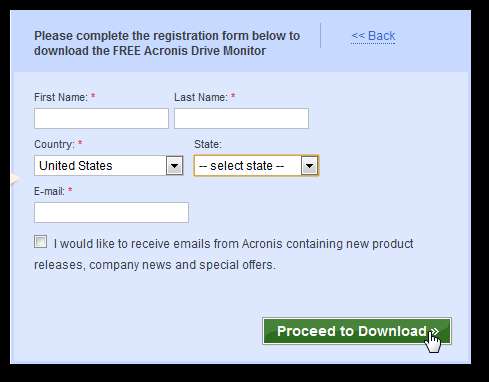
นอกจากนี้โปรดทราบว่าหน้าดาวน์โหลดอาจถามว่าคุณต้องการทดลองใช้โปรแกรมสำรองข้อมูลแบบชำระเงินหรือไม่ หากคุณต้องการเพียงแค่ติดตั้งยูทิลิตี้ Drive Monitor ให้คลิก ดำเนินการต่อโดยไม่ต้องเพิ่ม .
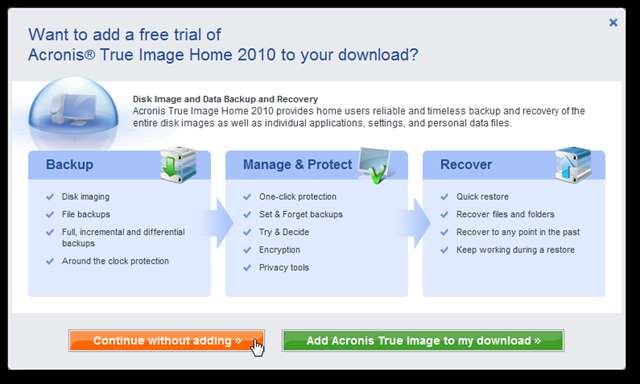
เรียกใช้โปรแกรมติดตั้งเมื่อการดาวน์โหลดเสร็จสิ้น ทำตามคำแนะนำและติดตั้งตามปกติ
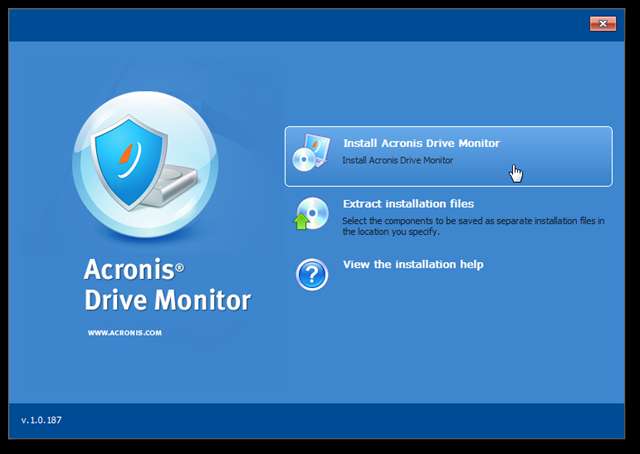
เมื่อติดตั้งแล้วคุณสามารถดูภาพรวมของความสมบูรณ์ของฮาร์ดไดรฟ์ได้อย่างรวดเร็ว โปรดทราบว่าจะแสดง 3 ประเภท ได้แก่ ปัญหาเกี่ยวกับดิสก์การสำรองข้อมูล Acronis และเหตุการณ์สำคัญ บนคอมพิวเตอร์ของเราเรามี Seagate DiscWizard ซึ่งเป็นยูทิลิตี้สำรองข้อมูลรูปภาพที่ใช้ Acronis Backup ติดตั้งและ Acronis ตรวจพบ
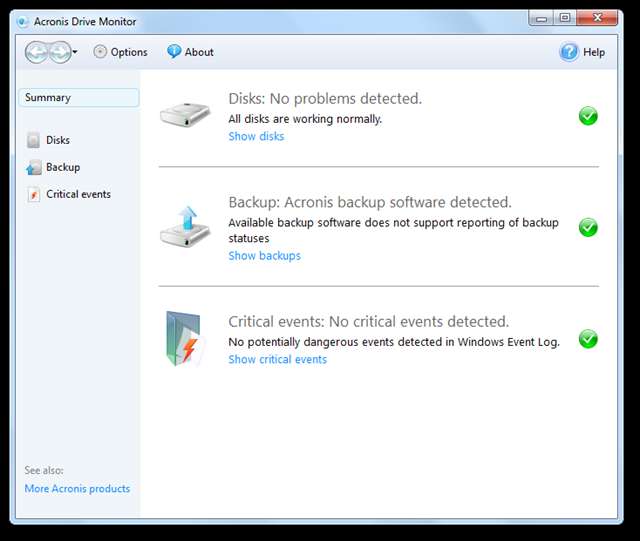
Drive Monitor ยังคงทำงานในถาดของคุณแม้ว่าหน้าต่างแอปพลิเคชันจะปิดอยู่ก็ตาม จะคอยตรวจสอบฮาร์ดไดรฟ์ของคุณและจะแจ้งเตือนคุณหากมีปัญหา
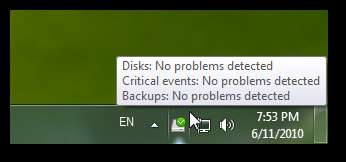
ค้นหาข้อมูลโดยละเอียดเกี่ยวกับฮาร์ดไดรฟ์ของคุณ
อินเทอร์เฟซที่เรียบง่ายของ Acronis ช่วยให้คุณเห็นภาพรวมของไดรฟ์บนคอมพิวเตอร์ของคุณได้อย่างรวดเร็ว หากคุณต้องการข้อมูลเพิ่มเติมคลิกลิงก์ใต้คำอธิบาย ที่นี่เราเห็นว่าไดรฟ์ตัวหนึ่งของเรามีความร้อนสูงเกินไปดังนั้นให้คลิก แสดงดิสก์ เพื่อรับข้อมูลเพิ่มเติม

ตอนนี้คุณสามารถเลือกไดรฟ์แต่ละตัวและดูข้อมูลเพิ่มเติมเกี่ยวกับไดรฟ์เหล่านี้ จาก ภาพรวมของดิสก์ แท็บที่เปิดขึ้นโดยค่าเริ่มต้นเราจะเห็นว่าไดรฟ์ของเรากำลังถูกตรวจสอบใช้งานมาแล้วรวม 368 วันและสุขภาพดี อย่างไรก็ตามมันกำลังทำงานที่ 113F ซึ่งสูงกว่าค่าสูงสุด 107F ที่แนะนำ
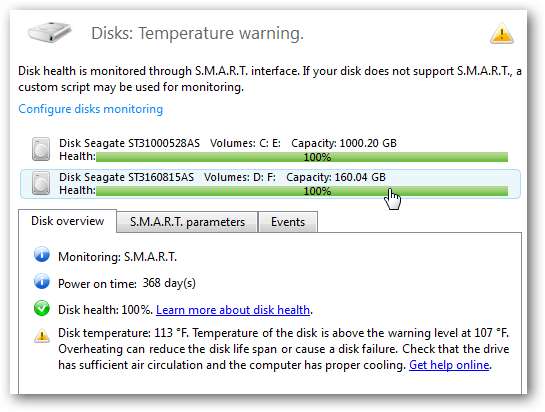
ฉลาด. พารามิเตอร์ แท็บให้ข้อมูลโดยละเอียดเพิ่มเติมเกี่ยวกับไดรฟ์ของเรา ผู้ใช้ส่วนใหญ่ไม่ทราบว่าค่าที่ยอมรับคืออะไรดังนั้นจึงแสดงสถานะด้วย หากค่าอยู่ในพารามิเตอร์ที่ยอมรับก็จะรายงาน ตกลง ; มิฉะนั้นจะแสดงว่ามีปัญหาในพื้นที่นี้
ข้อมูลที่น่าสนใจอย่างหนึ่งที่เราเห็นคือจำนวนชั่วโมงการเปิดเครื่องทั้งหมดการนับเริ่ม / หยุดและการนับรอบการทำงาน สิ่งเหล่านี้อาจเป็นตัวบ่งชี้ที่มีประโยชน์ในการตรวจสอบว่าคุณกำลังพิจารณาซื้อคอมพิวเตอร์มือสองหรือไม่ เพียงโหลดโปรแกรมนี้และคุณจะเห็นระยะเวลาที่ใช้งานได้ดีขึ้น
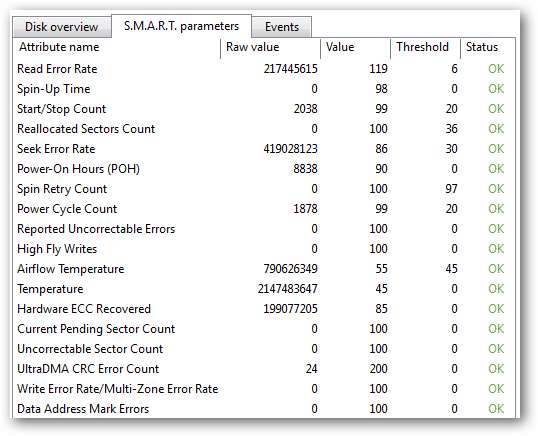
สุดท้าย เหตุการณ์ แท็บจะแสดงทุกครั้งที่โปรแกรมให้คำเตือน เราจะเห็นได้ว่าไดรฟ์ของเราซึ่งทำหน้าที่เป็นขุยอยู่แล้วมักมีความร้อนสูงเกินไปแม้ว่าฮาร์ดไดรฟ์อื่นของเราจะทำงานในช่วงอุณหภูมิปกติ
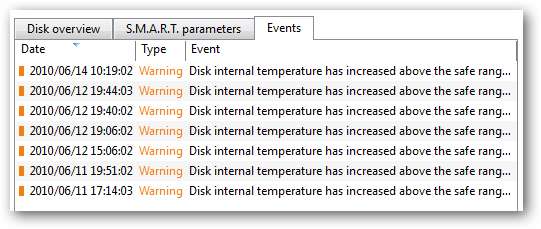
ตรวจสอบการสำรองข้อมูล Acronis และข้อผิดพลาดที่สำคัญ
นอกเหนือจากการตรวจสอบสถิติที่สำคัญของฮาร์ดไดรฟ์ของคุณแล้ว Acronis Drive Monitor ยังติดตามสถานะของซอฟต์แวร์สำรองข้อมูลของคุณและเหตุการณ์สำคัญที่รายงานโดย Windows คุณสามารถเข้าถึงสิ่งเหล่านี้ได้จากหน้าแรกหรือผ่านทางลิงก์บนแถบด้านซ้ายมือ หากคุณมีผลิตภัณฑ์ Acronis Backup รุ่นใด ๆ ติดตั้งอยู่จะแสดงว่าตรวจพบ โปรดทราบว่าสามารถตรวจสอบสถานะการสำรองข้อมูลของ Acronis Backup และ True Image เวอร์ชันล่าสุดเท่านั้น
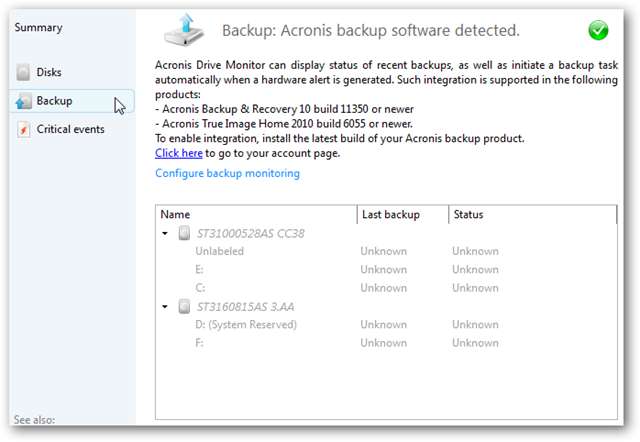
หากไม่ได้ติดตั้งซอฟต์แวร์สำรองข้อมูล Acronis ซอฟต์แวร์จะแสดงคำเตือนว่าไดรฟ์อาจไม่มีการป้องกันและจะให้ลิงก์สำหรับดาวน์โหลดซอฟต์แวร์สำรองข้อมูล Acronis
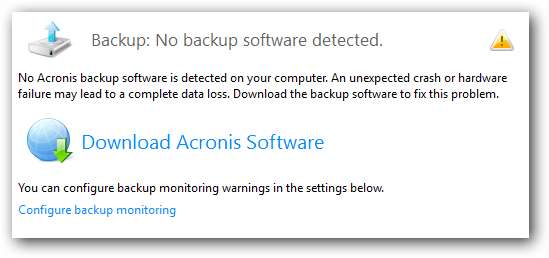
หากคุณมียูทิลิตี้สำรองอื่นติดตั้งที่คุณต้องการตรวจสอบด้วยตัวคุณเองให้คลิก กำหนดค่าการตรวจสอบการสำรองข้อมูล จากนั้นปิดใช้งานการตรวจสอบไดรฟ์ที่คุณกำลังตรวจสอบด้วยตนเอง
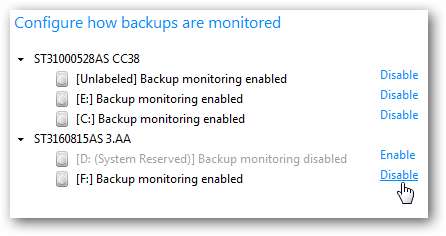
สุดท้ายคุณสามารถดูเหตุการณ์สำคัญที่ตรวจพบได้จากไฟล์ เหตุการณ์สำคัญ ทางด้านซ้าย
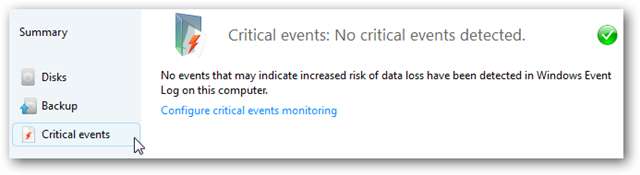
รับอีเมลเมื่อมีปัญหา
คุณลักษณะที่ดีที่สุดอย่างหนึ่งของ Drive Monitor คือความสามารถในการส่งอีเมลถึงคุณเมื่อใดก็ตามที่เกิดปัญหา เนื่องจากโปรแกรมนี้สามารถทำงานบน Windows ทุกเวอร์ชันรวมถึงรุ่น Server และ Home Server คุณจึงสามารถใช้คุณสมบัตินี้เพื่อรักษาสุขภาพของฮาร์ดไดรฟ์ได้แม้ว่าคุณจะไม่ได้อยู่ใกล้ ๆ ก็ตาม ในการตั้งค่านี้ให้คลิก ตัวเลือก ที่มุมบนซ้าย
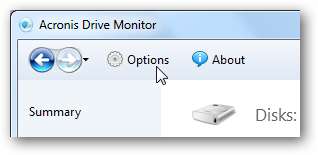
เลือกการแจ้งเตือนทางด้านซ้ายจากนั้นคลิก เปลี่ยนการตั้งค่า ลิงก์เพื่อตั้งค่าบัญชีอีเมลของคุณ
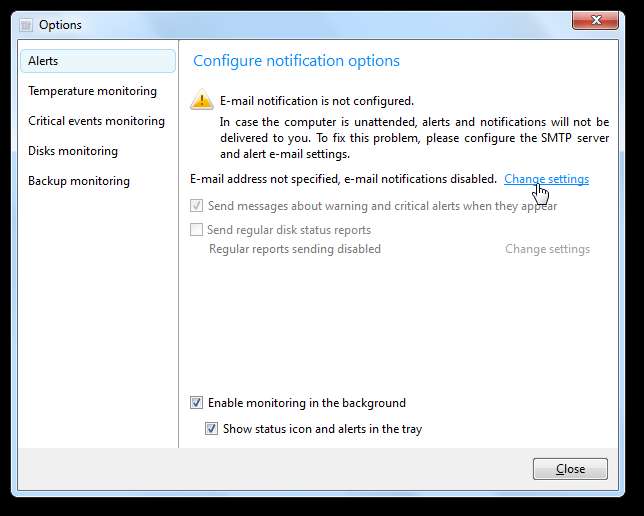
ป้อนที่อยู่อีเมลที่คุณต้องการรับการแจ้งเตือนและชื่อโปรแกรม จากนั้นป้อนการตั้งค่าเซิร์ฟเวอร์อีเมลขาออกสำหรับอีเมลของคุณ หากคุณมีบัญชี Gmail ให้ป้อนข้อมูลต่อไปนี้:
| เซิร์ฟเวอร์อีเมลขาออก (SMTP): | smtp.gmail.com |
| ท่าเรือ: | 587 |
| ชื่อผู้ใช้และรหัสผ่าน: | ที่อยู่ Gmail และรหัสผ่านของคุณ |
ตรวจสอบไฟล์ ใช้การเข้ารหัส จากนั้นเลือก TLS จากตัวเลือกการเข้ารหัส
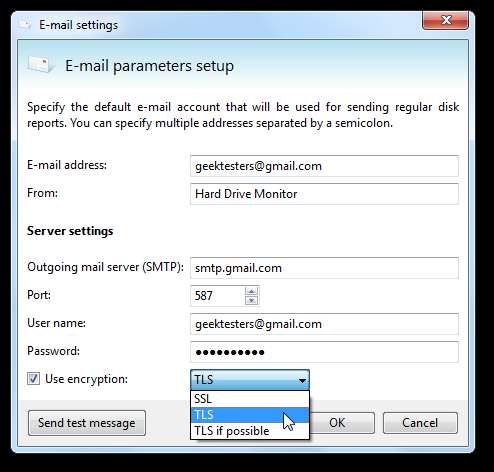
ตอนนี้จะส่งข้อความทดสอบไปยังบัญชีอีเมลของคุณดังนั้นโปรดตรวจสอบและตรวจสอบว่าส่งเรียบร้อยแล้ว
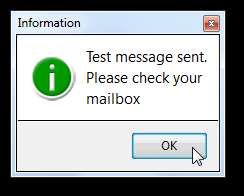
ตอนนี้คุณสามารถเลือกที่จะให้โปรแกรมส่งอีเมลถึงคุณโดยอัตโนมัติเมื่อคำเตือนและการแจ้งเตือนที่สำคัญปรากฏขึ้นและยังให้ส่งรายงานสถานะดิสก์เป็นประจำ

สรุป
ไม่ว่าคุณจะมีฮาร์ดไดรฟ์ใหม่เอี่ยมหรือมีวันที่ดีขึ้นการรู้สุขภาพที่แท้จริงของคุณเป็นวิธีที่ดีที่สุดวิธีหนึ่งในการเตรียมพร้อมก่อนเกิดภัยพิบัติ ไม่สามารถใช้แทนการสำรองข้อมูลปกติได้ แต่สามารถช่วยคุณหลีกเลี่ยงปัญหาได้ Acronis Drive Monitor เป็นเครื่องมือที่ดีสำหรับสิ่งนี้และแม้ว่าเราหวังว่ามันจะไม่ได้เน้นที่ข้อเสนอสำรองของพวกเขา แต่เราก็ยังพบว่ามันเป็นเครื่องมือที่ดี
ลิงค์






